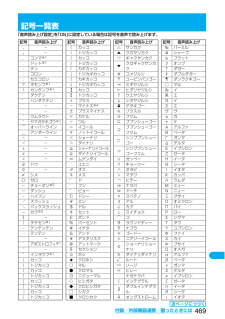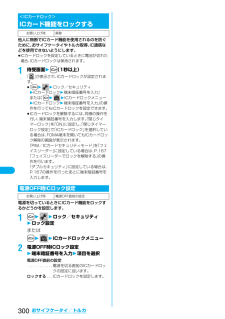Q&A
取扱説明書・マニュアル (文書検索対応分のみ)
"ダブル"1 件の検索結果
"ダブル"20 - 30 件目を表示
全般
質問者が納得質問者さんはおいくつなんですかね?見た目や人の目を気にしなければ、ありかもしれませんが私は、大きすぎる字に慣れません。補足確認。ドコモのパソコンHPから価格確認できます。契約が10年以上経っていればご愛顧割があります。型落ち機種が対象で、店舗によっては在庫がない場合も。あとは店ごとの在庫処分を狙うか、です。HPで確認出来る値段以外の価格に関することは、実際行ってみないとわからないのでまず行ってみては?ポイントの確認と実機に触ることもできるし。
5584日前view23
9FOMA端末をパソコンに接続してパケット通信や64Kデータ通信を行うには、通信に関するさまざまな設定が必要です。「FOMA PC設定ソフト」を使うと、簡単な操作でダイヤルアップ、W-TCPや接続先(APN)の設定ができます。fi必ずAdministrator権限またはパソコンの管理者権限を持ったユーザーで行ってください。「FOMA PC設定ソフト」をインストールする前に、パソコンのデバイス上に「P903iTV通信設定ファイル」(ドライバ)が正しく登録されている必要があります。(P.6参照)FOMA PC設定ソフトをインストールするFOMA PC設定ソフトインストール時の注意FOMA端末がパソコンに正しく認識されているかご確認ください■FOMA端末をはじめてパソコンに接続すると下のようなウィザードが開始されます。FOMAデータ通信を利用するには、ご利用のパソコン側に、FOMA端末が「通信デバイス」として登録されている必要があります。「P903iTV通信設定ファイル」 (ドライバ)のインストールについてはP.4~P.6参照。ここではWindows® XPにインストールするときの画面を掲載しています。お使いのパソコ...
16ここではWindows® XPを例にしてダイヤルアップ接続を説明します。P.3の手順に従って、FOMA端末とパソコンを接続します。1デスクトップのダイヤルアップのショートカットアイコンをダブルクリックする通信設定で作成されたFOMA接続のショートカットアイコンを開くと、通信接続を開始するための接続画面が表示されます。fiショートカットアイコンがない場合は以下の操作でアイコンを表示します。<Windows® XPの場合>「スタート」→「すべてのプログラム」→「アクセサリ」→「通信」→「ネットワーク接続」<Windows® 2000 Professionalの場合>「スタート」→「プログラム」→「アクセサリ」→「通信」→「ネットワークとダイヤルアップ接続」2ユーザー名、パスワードを入力し、「ダイヤル」をクリックするfi「mopera U」または「mopera」の場合はユーザー名、パスワードについては空欄でも接続できます。fi「次のユーザーが接続するとき使用するために、このユーザー名とパスワードを保存する」にチェックを付けると、このユーザーもしくはすべてのユーザーは次回から入力する必要がなくなります。設定した通信を実...
261「スタート」2「プログラム」2「アクセサリ」2「通信」2「ネットワークとダイヤルアップ接続」を開く2「ネットワークとダイヤルアップ接続」の中の「新しい接続の作成」をダブルクリックする3「所在地情報」の画面が表示された場合は、「市外局番」を入力して、「OK」をクリックするfi「所在地情報」の画面は、手順2で「新しい接続の作成」を初めて起動したときのみ表示されます。fi2回目以降は、この画面は表示されず、 「ネットワークの接続ウィザード」の画面が表示されるので、手順5に進んでください。4「電話とモデムのオプション」が表示されたら、「OK」をクリックする5「ネットワークの接続ウィザード」の画面が表示されたら、「次へ」をクリックする6「インターネットにダイヤルアップ接続する」を選択して、「次へ」をクリックする7「インターネット接続を手動で設定するか、またはローカルエリアネットワーク(LAN)を使って接続します」を選択して、「次へ」をクリックする8「電話回線とモデムを使ってインターネットに接続します」を選択して、「次へ」をクリックするWindows® 2000 Professionalでダイヤルアップネットワークの設...
292接続先を開く「ダイヤルアップネットワークの設定をする」で設定したISP名(P.24参照)のダイヤルアップの接続先アイコンを選択して「ネットワークタスク」→「この接続を開始する」を選択するか、接続先のアイコンをダブルクリックします。3内容を確認して「ダイヤル」をクリックするfimopera Uまたはmoperaへ接続する場合は、ユーザー名とパスワードは空欄でも接続できます。4接続中の状態を示す画面が表示されますこの間にユーザー名、パスワードの確認などのログオン処理が行われます。5接続完了です接続が完了すると、タスクバーのインジケータから、下のようなメッセージが数秒間表示されます。fiブラウザソフトを起動してホームページを閲覧したり、電子メールなどを利用できます。fiメッセージが表示されない場合は、接続先の設定を再度確認してください。お知らせfiダイヤルアップ設定を行ったFOMA端末でダイヤルアップ接続を行ってください。異なるFOMA端末を接続する場合は、再度、通信設定ファイル(ドライバ)のインストールが必要になることがあります。fi通信中はFOMA端末の消費電力が大きくなります。fiパケット通信中は、FOMA端末に通...
164あんしん設定PIMロックやICカードロックの解除方法を設定します。1m22ロック/セキュリティ2ロック設定2PIM/ICカードセキュリティモード 2端末暗証番号を入力2セキュリティモードを選択端末暗証番号. . . . . . . .端末暗証番号を入力してロックを解除します。 設定が終了します。フェイスリーダー . . . .フェイスリーダーで認証してロックを解除します。ダブルセキュリティ. . .フェイスリーダーで認証したあとに端末暗証番号を入力してロックを解除します。設定が終了します。2YESフェイスリーダーに顔データを登録し、ICカードロックやPIMロックを解除する際の認証に利用できます。フェイスリーダーを利用するには、あらかじめ顔データを3件以上登録し、「PIM/ICカードセキュリティモード」を「フェイスリーダー」または「ダブルセキュリティ」に設定しておく必要があります。PIM/ICカードセキュリティモードお買い上げ時 端末暗証番号お知らせfiフェイスリーダー設定で登録した顔データが3件未満のときやPIMロック中、 ICカードロック中はPIM/ICカードセキュリティモードの変更はできません。<フェ...
162あんしん設定すべての通話、通信機能が使用できないように設定します。セルフモード中に電話がかかってきた場合、相手の方には、電波が届かないか電源が入っていない旨のガイダンスが流れます。なお、ドコモの留守番電話サービス、転送でんわサービスをご利用の場合、FOMA端末の電源を切っているときと同様にサービスを利用できます。1m22ロック/セキュリティ2セルフモード2YES2OK「」 が表示され、セルフモードが設定されます。fiセルフモードを解除するには、同様の操作を行います。個人情報を他人が見たり、不正に書き換えられたりするのを防ぐため、以下の機能が使用できないように設定します。(「PIM」とは、「個人情報管理プログラム」を意味します。)※お買い上げ時に登録されている静止画・メロディは表示できます。1m22ロック/セキュリティ2PIMロック2端末暗証番号を入力「」が表示され、PIMロックが設定されます。fiPIMロックを解除するには、 上記と同様の操作を行います。「閉じタイマーロック」を「ON」に設定し、「閉じタイマーロック設定」で「PIMロック」を選択している場合は、FOMA端末を開いてもPIMロック解除の画面が表...
469付録/外部機器連携/困ったときには「音声読み上げ設定」を「ON」に設定している場合は記号を音声で読み上げます。記号一覧表記号 音声読み上げ、-。-, コンマ※1. ドット※1・テン: コロン; セミコロン? ギモンフ※1! カンタンフ※1゛ ダクテン゜ ハンダクテン´-`-¨ ウムラウト^ヤマガタキゴウ※1 ̄ オーバーライン_ アンダーラインヽ-ヾ-釥-鈆-〃-仝ドウ々-凞シメ〇ゼロチョーオン※2― ダッシュ‐ ハイフン/ スラッシュ\ バックスラッシュ~カラ※3∥-| タテセン※1⋯ テンテンテン‥ テンテン‘-’アポストロフィ※1“-” インヨウフ※1( カッコ) トジカッコ〔 カッコ〕 トジカッコ[ カッコ] トジカッコ{ カッコ} トジカッコ〈 カッコ〉 トジカッコ《 カッコ》 トジカッコ「 カギカッコ」 トジカギカッコ『 カギカッコ』 トジカギカッコ【 カッコ】 トジカッコ+ プラス- マイナス※4± プラスマイナス× カケル÷ワル= イコール≠ ノットイコール< ショーナリ> ダイナリ≦ショーナリイコール≧ ダイナリイコール∞ ムゲンダイ∴ ユエニ♂オス♀メス°ド′フン″ ビョー℃ ドシー¥...
300おサイフケータイ/トルカ他人に無断でICカード機能を使用されるのを防ぐために、おサイフケータイやトルカ取得、iC通信などを使用できないようにします。fiICカードロックを設定しているときに電池が切れた場合、ICカードロックは保持されます。1待受画面2m(1秒以上)「」が表示され、ICカードロックが設定されます。fi「m22ロック/セキュリティ2ICカードロック2端末暗証番号を入力」または「m22ICカードロックメニュー2ICカードロック2端末暗証番号を入力」の操作を行ってもICカードロックを設定できます。fiICカードロックを解除するには、 同様の操作を行い、端末暗証番号を入力します。「閉じタイマーロック」を「ON」に設定し、「閉じタイマーロック設定」で「ICカードロック」 を選択している場合は、FOMA端末を開いてもICカードロック解除の画面が表示されます。「PIM/ICカードセキュリティモード」 を「フェイスリーダー」に設定している場合は、P.167「フェイスリーダーでロックを解除する」の操作を行います。「ダブルセキュリティ」に設定している場合は、P.167の操作を行ったあとに端末暗証番号を入力します。電...
166あんしん設定フェイスリーダーに登録した顔データをすべて消去し、リセットします。1m22ロック/セキュリティ2ロック設定2フェイスリーダー設定2端末暗証番号を入力2登録画像リセット2YESフェイスリーダーで認識動作を行った際に他人と判断された画像が5件まで保存されます。5件を超えると一番古いデータに上書きされます。不正にアクセスしようとした人間を特定するのに利用できます。1m22ロック/セキュリティ2ロック設定2フェイスリーダー設定2端末暗証番号を入力2認識失敗画像2画像を選択fi認識失敗画像を削除するには、i() を押して「1件削除」または「全削除」を選択し、「YES」を選択します。「全削除」を選択した場合は端末暗証番号の入力が必要です。フェイスリーダーを利用する際にまばたきの動作も読み取るように設定します。1m22ロック/セキュリティ2ロック設定2フェイスリーダー設定2端末暗証番号を入力2フェイスリーダーセキュリティ2標 準・高 い標準. . . . . . .まばたきの動作を読み取りません。高い. . . . . . .まばたきの動作を読み取ります。「PIM/ICカードセキュリティモード」 を「フェイ...
16ここではWindows® XPを例にしてダイヤルアップ接続を説明します。P.3の手順に従って、FOMA端末とパソコンを接続します。1デスクトップのダイヤルアップのショートカットアイコンをダブルクリックする通信設定で作成されたFOMA接続のショートカットアイコンを開くと、通信接続を開始するための接続画面が表示されます。fiショートカットアイコンがない場合は以下の操作でアイコンを表示します。<Windows® XPの場合>「スタート」→「すべてのプログラム」→「アクセサリ」→「通信」→「ネットワーク接続」<Windows® 2000 Professionalの場合>「スタート」→「プログラム」→「アクセサリ」→「通信」→「ネットワークとダイヤルアップ接続」2ユーザー名、パスワードを入力し、「ダイヤル」をクリックするfi「mopera U」または「mopera」の場合はユーザー名、パスワードについては空欄でも接続できます。fi「次のユーザーが接続するとき使用するために、このユーザー名とパスワードを保存する」にチェックを付けると、このユーザーもしくはすべてのユーザーは次回から入力する必要がなくなります。設定した通信を実...
- 1